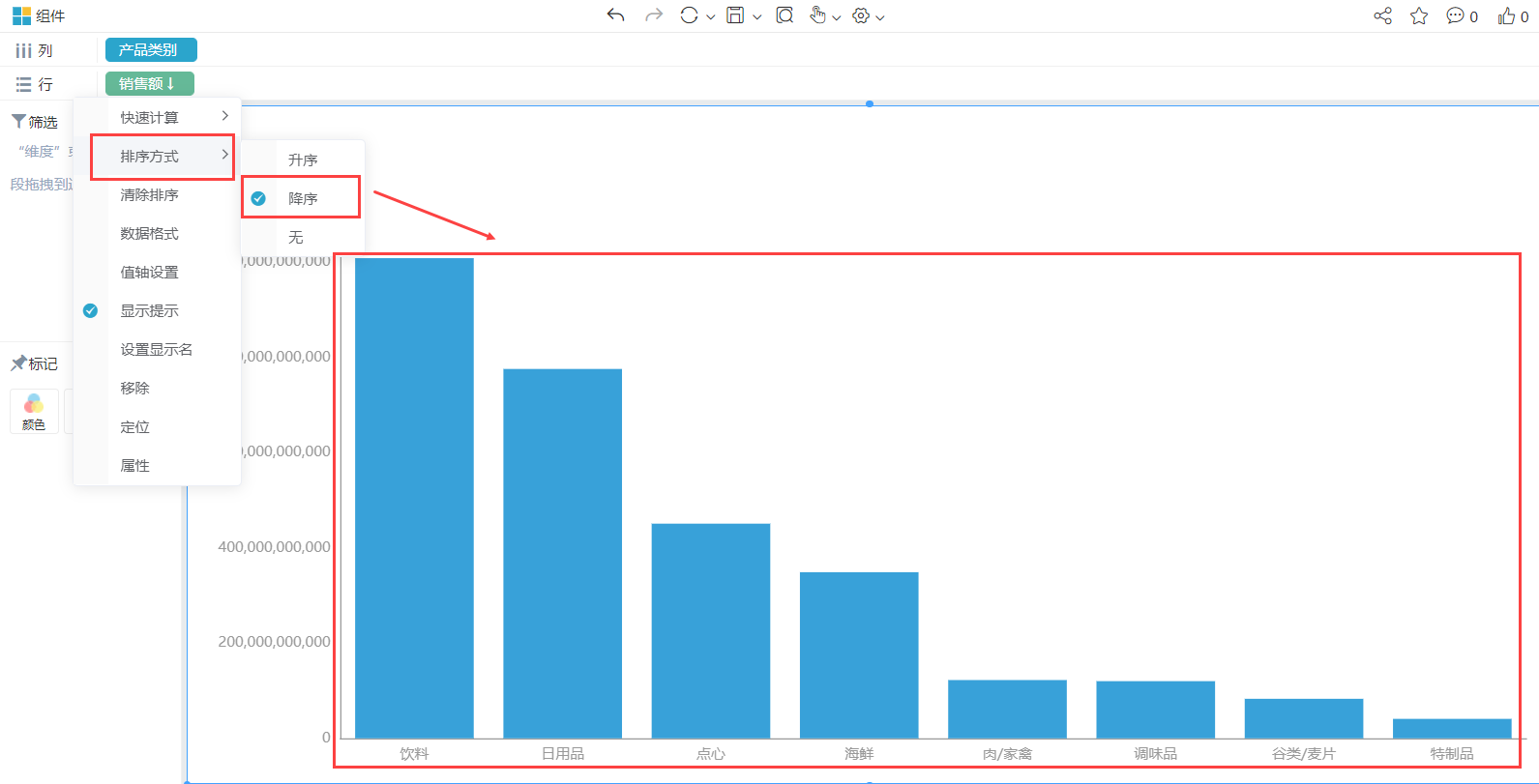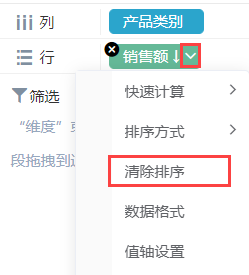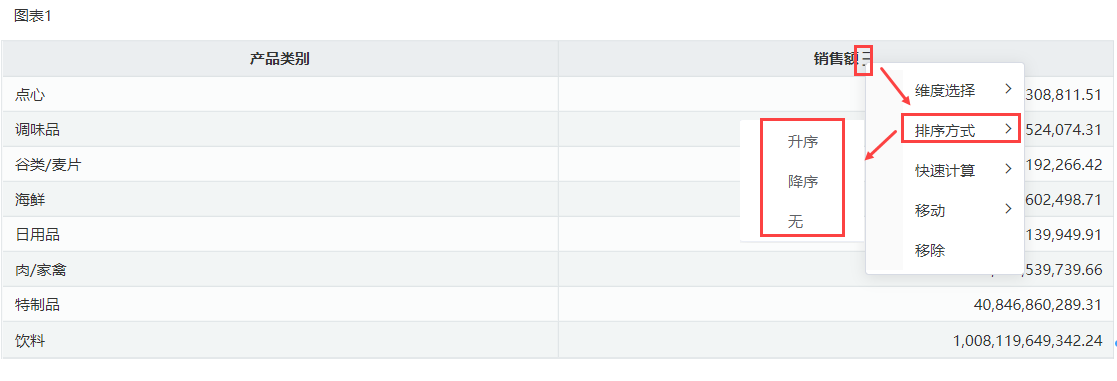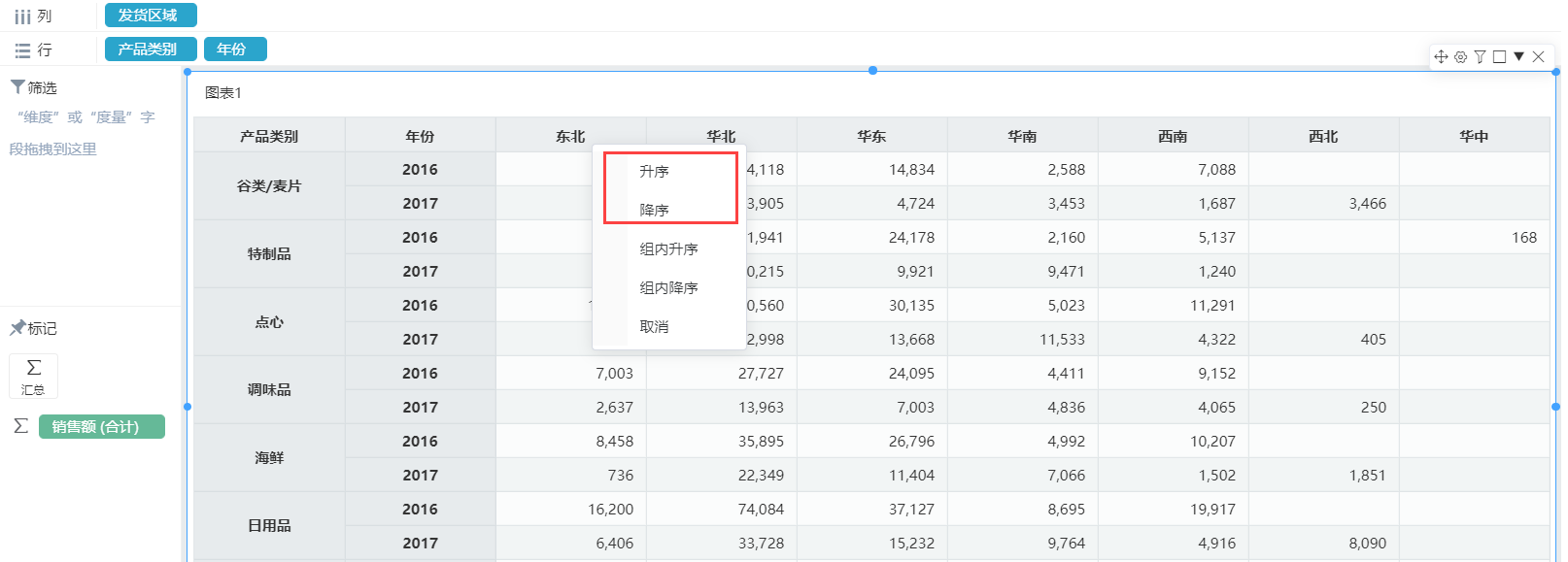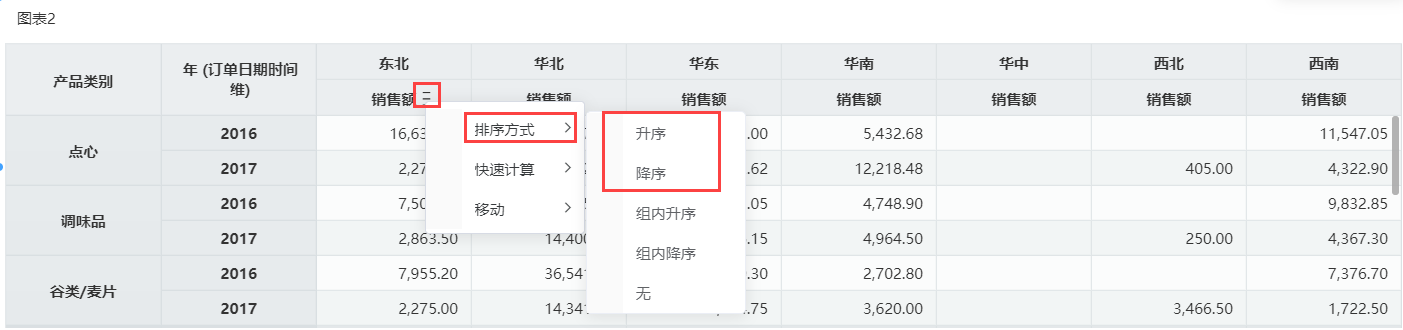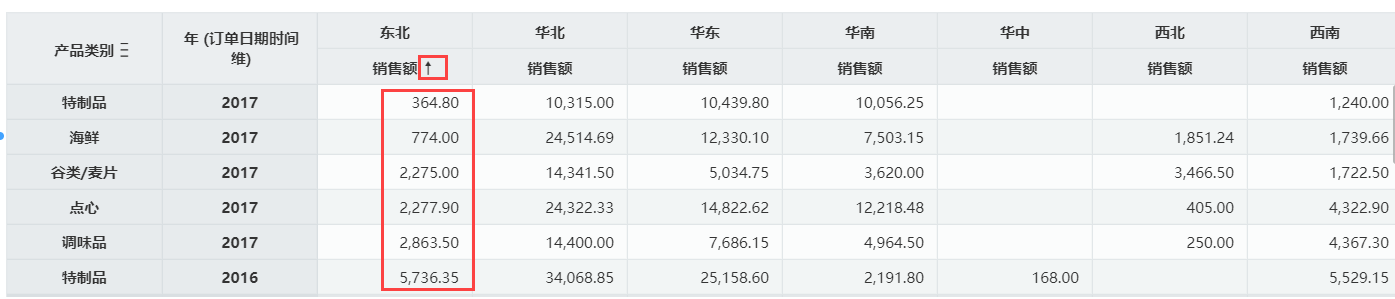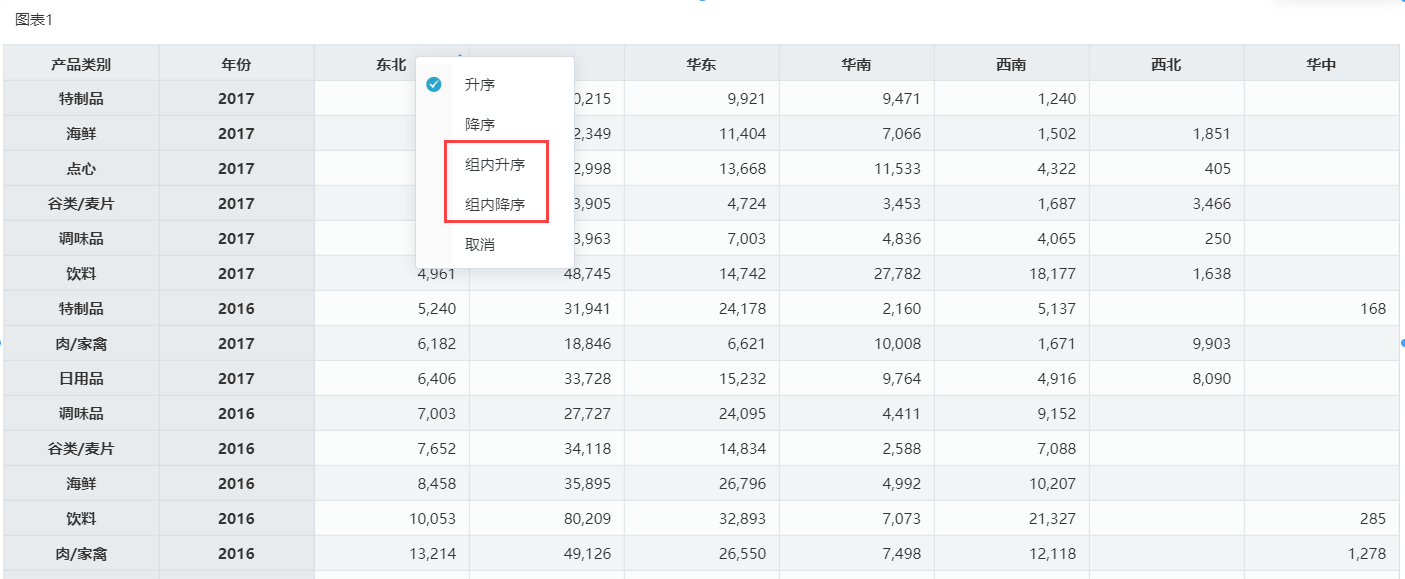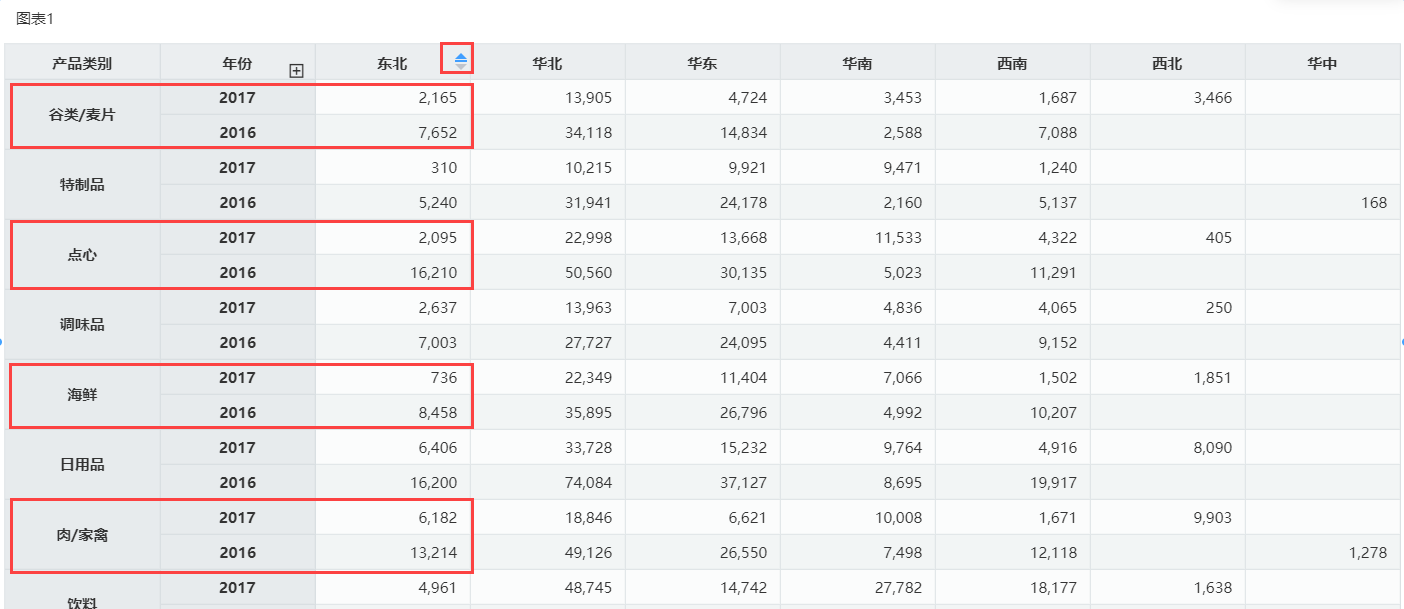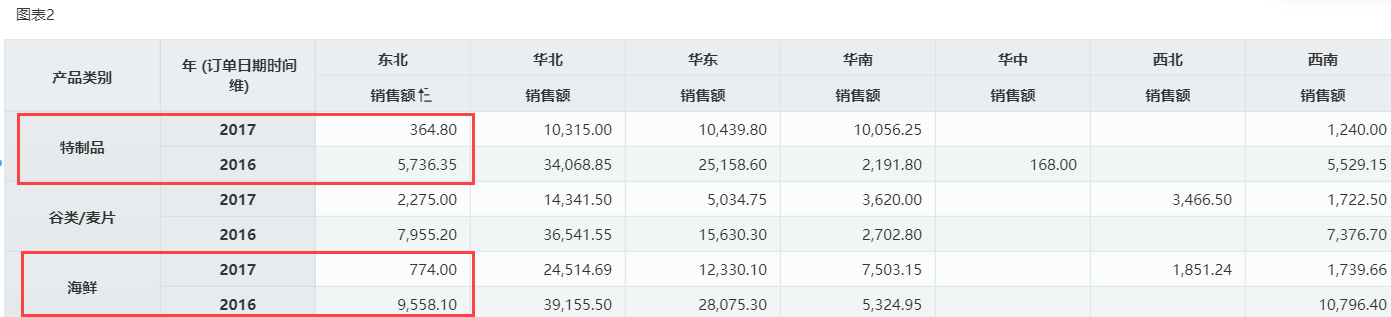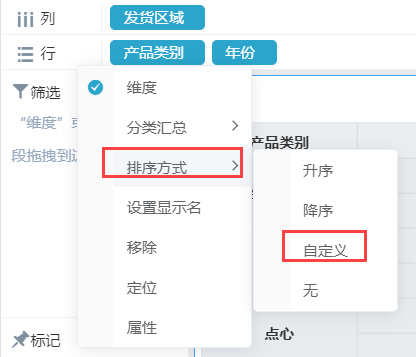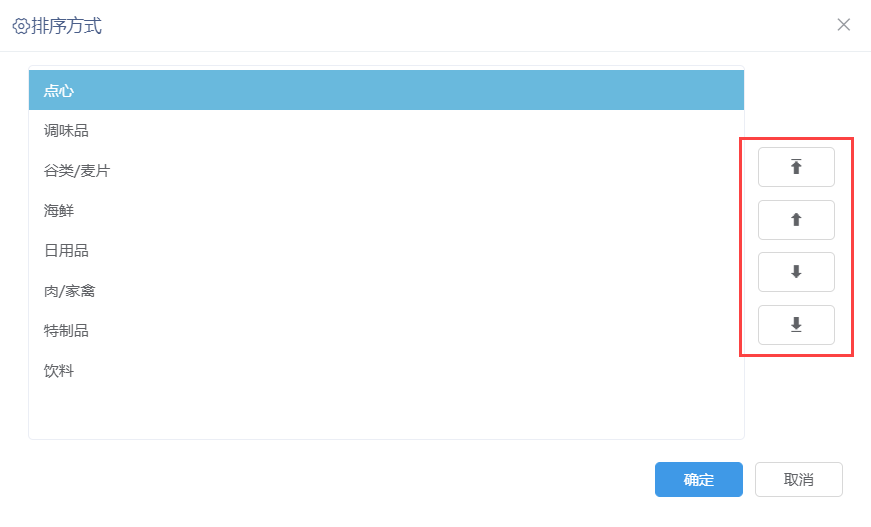概述
用户在使用仪表盘时,可通过排序方式将数据按照指定的顺序进行排列,进而看出某些数据趋势。
排序方式包括:升序、降序、无;
入口
行列区/标记区,选中字段->更多→排序方式:
示例
对销售额进行排序,降序查看各类别产品的销售情况(以柱图为例):
清除排序
设置排序后,点击清除排序选项,可重置排序效果:
其他排序方式
表组件
当组件类型为表组件时,仪表盘除了支持基础的排序方式,还支持表格端排序操作:
- 数据来源为自助数据集/业务主题
鼠标停留在表格端的列头字段,显示排序键(如下图红框标识),其中:尖向上的三角形表示“升序”,尖向下的三角形表示“降序”。
单击三角形或者列头任意点单击,对当前列进行排序:三角形选中状态(即当前数据列处于“升序”或“降序”)时,以蓝色显示。
- 数据来源为数据模型
表头点击更多按钮->选择排序方式:
交叉表组件
当组件类型为交叉表组件时,仪表盘除了支持基础的排序方式,还支持:表格端排序操作、组内排序、自定义排序。
- 表格端排序操作
来源于自助数据集/业务主题
当仪表盘来源于自助数据集/业务主题时,在最内层列头上单击,显示排序菜单,如下图所示:
上图升序后,东北-销售额列的数据从小到大进行排序,效果如下图所示:
来源为数据模型
当数据来源为数据模型时,表头点击更多按钮->选择排序方式:
上图升序后,东北-销售额列的数据从小到大进行排序,效果如下图所示:
- 组内排序
组内排序是指对最小的分组维内数据按照指定列的数据大小进行升序或降序排列。
来源自助数据集/业务主题
当仪表盘来源于自助数据集/业务主题时,如下图所示:
上图组内升序后,东北-销售额列的数据,按谷类、特制品、点心等产品类别维度分组从小到大进行排序,效果如下:
来源为数据模型
当数据来源为数据模型时,排序菜单显示方式如下:
上图组内升序后,东北-销售额列的数据,按谷类、特制品、点心等产品类别维度分组从小到大进行排序,效果如下:
- 自定义排序
自定义排序是指按照指定的顺序进行排列。
来源自助数据集/业务主题
当仪表盘来源于自助数据集/业务主题时,如下图所示:
排序方式页面通过右侧按钮自定义顺序: